Come mappare OneDrive come unità di rete su Windows
Varie / / February 14, 2022
In questi giorni, siamo invasi da molti online servizi di hosting di file cloud che possiamo usare per salvare i nostri file. Ma dopo che Microsoft ha inventato centinaia di GB gratuiti in promozioni come Premi Bing, ho scelto di seguirlo. Il valore del marchio di Microsoft fornito con OneDrive è stato un ulteriore vantaggio.

Ogni servizio di cloud hosting ha la sua dashboard online per caricare/scaricare e gestire i file. Ma niente conforta un utente Windows più che vedere i file nel familiare Vista esploratore. Vediamo quindi come mappare OneDrive come unità di rete su Windows per gestire i file proprio come qualsiasi altro file che abbiamo sul sistema operativo.
Oltre a ciò, ti mostrerò anche semplici comandi per connettere e disconnettere i file utilizzando il prompt dei comandi in modo da poter aggiungere l'unità anche senza l'accesso come amministratore.
Suggerimento interessante: Vuoi accedere ai tuoi file Android in visualizzazione Explorer? Controlla questo articolo per vedere come mappa Android come unità di rete.
Mappatura di OneDrive su Windows
Passo 1: Apri la home page di OneDrive sul desktop e accedi al tuo account. Dopo l'apertura della home page di OneDrive, fai clic con il pulsante destro del mouse sull'opzione che dice File appena sotto l'opzione di ricerca e copia il collegamento negli appunti.
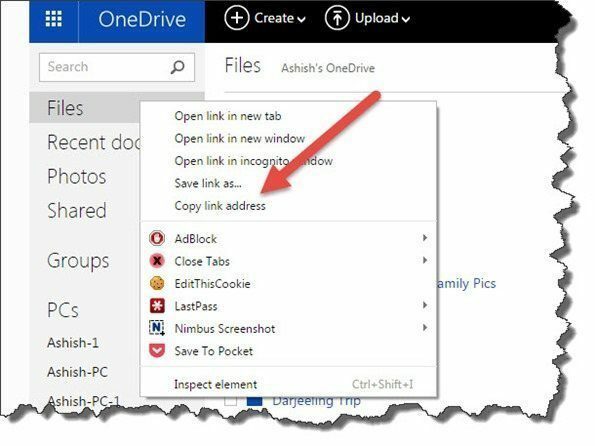
Passo 2: Ora apri il Blocco note o qualsiasi altro editor di testo e incolla il collegamento copiato. Il collegamento sarà simile a:
https://onedrive.live.com/?cid=xxxxxxxxxx
Il xxx rappresenta alcuni caratteri alfanumerici che sono univoci per il tuo account. Ora tutto ciò che devi fare è sostituire l'URL di OneDrive prima del codice CID con https://d.docs.live.net/. Vedi esempio sotto.
https://d.docs.live.net/18dra28d5ss
Passaggio 3: Ora mapperemo quel collegamento come un'unità di rete. Aprire Computer su Windows 7 o 8 e fare clic sull'opzione Mappa unità di rete dalla barra in alto. Per gli utenti di Windows 8 l'opzione potrebbe essere nascosta sotto la barra multifunzione.
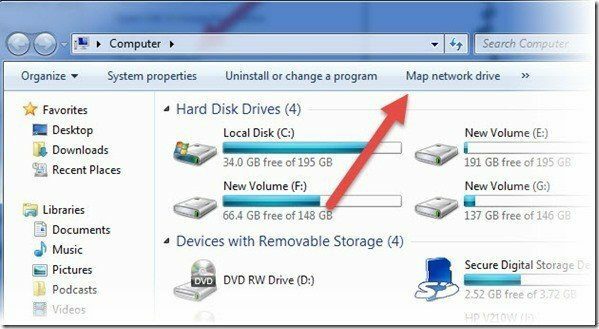
Passaggio 4: Ora assegna una lettera all'unità e incolla il collegamento dove ti chiede di specificare l'indirizzo del server. Infine, fai clic su Fine e Windows proverà a connettersi all'unità di rete specificata. Nel processo, chiederà le tue credenziali di accesso a OneDrive. Su un personal computer, puoi selezionare l'opzione per ricordare le credenziali, ma per sistemi condivisi o computer pubblici, lascia l'opzione deselezionata.

Questo è tutto, dopo aver eseguito correttamente l'autenticazione, dovresti essere in grado di accedere al tuo OneDrive direttamente utilizzando Windows Explorer. Non preoccuparti dello spazio utilizzato/libero che vedi sull'unità, sta solo rispecchiando lo spazio dell'unità di sistema e non sono i dati effettivi.
È così che puoi mappare OneDrive come unità di rete e accedervi direttamente da Esplora risorse. Ma lascia che ti dica un rapido trucco del prompt dei comandi che può mappare l'unità senza diritti amministrativi ed eliminarla da un computer pubblico una volta terminato il lavoro.
Mappatura dell'unità di rete tramite il prompt dei comandi
Supponendo che tu abbia già il collegamento alla mappa di OneDrive con il tuo CID univoco sul blocco note, apri il prompt dei comandi e dai il comando seguente.
uso netto y: https://d.docs.live.net/xxxxxxxxxxxx
Ti verrà chiesto di inserire le credenziali di accesso di OneDrive e, una volta convalidate, l'unità verrà mappata sul percorso in Esplora risorse. Per eliminare l'unità mappata, è possibile utilizzare il comando seguente.
uso netto y: /cancella

Questo è un modo pulito e utile per accedere al tuo Drive condiviso su qualsiasi computer, condiviso o pubblico, senza lasciare impronte. La velocità dei trasferimenti di file dipende dalla velocità della connettività e potresti ricevere un errore "Windows non risponde" durante la copia. Ma questo dovrebbe andarsene una volta che i file sono stati copiati correttamente. Tuttavia, questa è solo una soluzione alternativa per i computer pubblici e non può sostituire l'app ufficiale di OneDrive.
Conclusione
OneDrive è l'unico che ti dà la possibilità di mappare le unità di rete senza scaricare alcun software aggiuntivo. Se sei a conoscenza di trucchi per Google Drive o Dropbox, condividi con noi. Se ricevi un messaggio di errore, contattami e possiamo provare a risolverlo insieme.
Ultimo aggiornamento il 02 febbraio 2022
L'articolo sopra può contenere link di affiliazione che aiutano a supportare Guiding Tech. Tuttavia, non pregiudica la nostra integrità editoriale. Il contenuto rimane imparziale e autentico.



